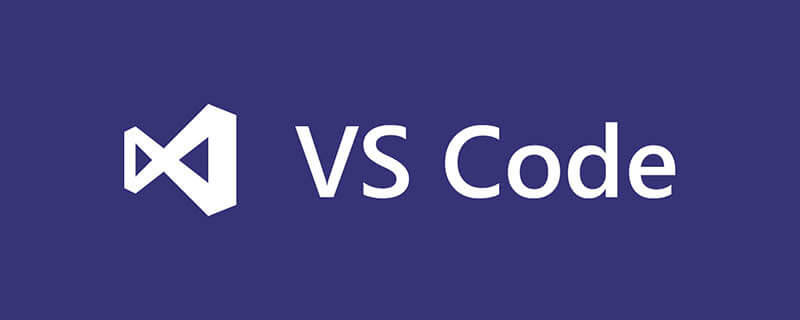要在 visual studio Code 中运行 C++ 代码,需要:安装 C++ 插件和编译器,例如 MinGW 或 Visual C++ Build Tools。创建一个 C++ 项目,并在“.cpp”文件中编写代码。按“F5”或转到“终端”>“运行任务”>“C++: clang++ build and run active file”构建并运行代码。可选:按“F5”或转到“调试”选项卡调试代码。

在 visual studio code 中运行 C++ 代码
直接回答:
要在 Visual Studio Code 中运行 C++ 代码,需要安装 C++ 插件和编译器。
详细步骤:
立即学习“C++免费学习笔记(深入)”;
1. 安装 C++ 插件和编译器
- 打开 Visual Studio Code,转到“扩展”选项卡。
- 搜索“C++”,并安装“C/C++”插件。
- 安装 MinGW 编译器或 Visual C++ Build Tools。
2. 创建 C++ 项目
- 在 Visual Studio Code 中打开一个文件夹,作为您的项目文件夹。
- 右键单击该文件夹,选择“新建”>“文件”。
- 输入“.cpp”作为文件扩展名并保存文件。
3. 编写 C++ 代码
- 在“.cpp”文件中编写您的 C++ 代码。
4. 构建并运行代码
- 按“F5”或转到“终端”>“运行任务”>“C++: clang++ build and run active file”。
- 此命令将编译并运行您的代码。
5. 调试代码(可选)
- 要调试代码,请按“F5”或转到“调试”选项卡。
- 选择“启动配置”>“C++ (GDB/LLDB)”>“启动”。
- 在出现提示时,选择与您的编译器匹配的调试器。
其他提示:
© 版权声明
文章版权归作者所有,未经允许请勿转载。
THE END
喜欢就支持一下吧
相关推荐